DataReader
Messdatenerfassung und Auswertung
Willkommen im App Store!
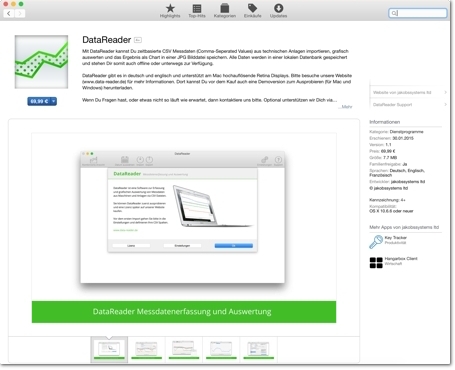
Denn zeitgleich veröffentlichen wir heute ein Update für alle bestehenden Windows Versionen, da im Review Prozess noch fehlende Übersetzungen in der englischen Sprachfassung entdeckt worden sind. Unsere Download-Pakete und Website sind bereits aktualisiert. Bestandskunden erhalten bei Programmstart eine Update Benachrichtigung.
Bitte beachten:
Für alle Käufe im Apple Mac App Store gelten die Regelungen von Apple. Fragen hinsichtlich der Kaufabwicklung im Mac App Store, der Bezahlung, den Rechten sowie Fristen der gewährten Softwarelizenz sind direkt mit Apple zu regeln.
Selbstverständlich bieten wir unseren Support über Teamviewer Fernsteuerung auch für App Store Kunden an. Sollten Sie Unterstützung brauchen, so können Sie auf unserer Website unter https://jakobssystems.net/ schnell und bequem einen Online-Support anfordern.
Ihr Tomas Jakobs
Mehr Kommandozeilen Tipps #3: Zeitstempel
Eine Maschine oder Anlagensoftware erstellt keine Dateien mit Zeitstempeln - sprich Dateinamen mit Datums- und Uhrzeitangaben - wie beispielsweise:
20150501-daten.csvStattdessen wird immer der gleiche Dateiname verwendet:
daten.csvAm nächsten Tag wird diese Datei einfach mit den neuen Daten neu überschrieben. Wie kann dieses verhindert werden?
Ganz einfach, mit einem täglich selbststartenden Script/ Batchdatei und zwei DOS Variablen für Datum und Uhrzeit:
set mydate=%date:~-4%%date:~-7,2%%date:~-10,2%
set mytime=%time:~-11,2%%time:~-8,2%%time:~-5,2%
ren daten.csv %mydate%_%mytime: =0%_daten.csv
Und schon gehen keine Daten mehr verloren und aus einfachen Dateinamen werden solche mit aktuellem Datum-/ Zeitstempeln. Alternativ zu dem Befehl „ren“ (rename = umbenennen) kann auch „copy“ oder „xcopy“ verwendet werden. Auf Mac OS X Systemen empfehlen wir anstelle eines „cp“ Unix Befehls das bessere „ditto“.
Noch ein Hinweis: Der Datareader kann bereits mit Platzhaltern in Zeitstempeln umgehen. Der Aufruf von
datareader.exe -yesterday YYYYMMDD.log importiert zum Beispiel die Datei mit dem Namen 20150105.log. Dazu haben wir einen eigenen Blogeintrag geschrieben, der hier nachzulesen ist:
https://data-reader.de/blog/files/20141231-commandline-help.html
Wenn Sie Fragen zum DataReader haben oder eine eigene Anpassung an Ihre Anlage oder Kunden wünschen, so sprechen Sie uns an. Unser Vorteil ist, dass wir schnell und individuell auf Ihre Anforderung eine Lösung finden können.
Ihr Tomas Jakobs
Apple Mac App Store Review Process
So taucht in der englischen Lokalisierung von DataReader an mehreren Stellen noch ein deutscher Textbaustein auf, wo eigentlich eine englische Übersetzung stehen sollte. Dieser Mangel ist uns leider in unseren eigenen Tests nicht aufgefallen und wurde uns erst durch Apple im Review Prozess gemeldet.
Und das ist das Positive an Apple und an dem App Store: Es wird jede App händisch von einem Prüfer installiert und getestet, ob diese auch das macht, was sie verspricht und ob das Look & Feel mit den UI Bedien- und Designvorgaben stimmig ist. So wird sicher gestellt, dass das Nutzererlebnis nicht durch veraltete, fehlerhafte oder fremdartig erscheinende Anwendungen beeinträchtigt wird. Nebenbei hält man die Mac Plattform frei von schadhaften Anwendungen.
Zugleich ist dieser Review Prozess für uns als Entwickler sehr transparent umgesetzt und überhaupt keine Blackbox, wie häufig behauptet wird. So können wir sehen, wie der Prüfer sich in unserem Fall 20 Minuten Zeit genommen hat DataReader mit Beispieldaten zu füttern und alle Funktionen zu testen. In seinem Feedback hat er uns Screenshots mit den bemängelten deutschen Texten in der englischen Sprachversion zukommen lassen. Professionell und vorbildlich!
Mit Erscheinen der Mac Version im App Store wird es auch ein Update für die Windows Version geben, welches die englische Lokalisierung nachbessert.
Wir freuen uns Ihnen in Kürze den DataReader auch im Apple Mac App Store anbieten zu dürfen - ein weiteres Qualitätsmerkmal.
Wenn Sie Fragen zu DataReader haben oder eine eigene Anpassung an Ihre Anlage oder Kunden wünschen, so sprechen Sie uns an.
Ihr Tomas Jakobs
Mehr Kommandozeilen Tipps #2: FTP
Beginnen sollte man mit einer kleinen Textdatei im Windows Notepad Texteditor. Dort bitte folgende Codezeilen eingeben, wobei die Platzhalter in Klammern jeweils für Server, Benutzername und Passwort mit den jeweils eigenen Daten zu ersetzen sind:
open (ServerIP)
(Login)
(Password)
bin
prompt
lcd (lokales Laufwerk/ Pfadname)
cd (Remote Pfad)
mget *.*
bye
Nehmen wir an, die Anlage hat die IP 192.168.0.1, den Anmeldenamen admin und das Passwort pass123. Die Messdaten sollen in das lokale Verzeichnis d:/daten geladen werden und liegen in der Anlage im Unterverzeichnis /data. Dann sind diese Informationen wie folgt einzutragen:
open 192.168.0.1
admin
pass123
bin
prompt
lcd d:\daten
cd /data
mget *.*
bye
Diese Textdatei im Windows Verzeichnis mit dem Namen FTPCONN.TXT speichern. Als nächstes erstellen wird die Batch-Datei im Notepad Texteditor. Einfach ein neues Textdokument beginnen und folgenden Einzeiler hinterlegen:
ftp -s:ftpconn.txtDiese Datei ebenfalls im Windows Verzeichnis aber mit dem Namen GETDATA.CMD abspeichern. Bitte auf die Erweiterung achten, diese sollte .CMD und nicht .TXT lauten (ggf. im Explorer unter Ordneroptionen die Option „Dateierweiterung bei bekannten Dateitypen ausblenden“ abwählen). Mit dem Kommandozeilenaufruf:
getdatawerden nun automatisch alle Messdaten per FTP heruntergeladen. Existieren mehrere Anlagen, so ist dieser Schritt für jede zu wiederholen oder die Batchdatei um entsprechende FTP Aufrufe zu erweitern. Selbstverständlich können die hier verwendeten Dateinamen beliebig angepasst werden.
Wie per Kommandozeile oder über die Windows Computerverwaltung ein Script als Aufgabe zeitgesteuert wird, kann im Microsoft TechNet nachgelesen werden:
https://technet.microsoft.com/de-de/library/cc748993.aspx
Der Importvorgang im DataReader lässt sich ebenfalls als eigene Aufgabe vollautomatisch erledigen. Wie genau, das haben wir letzten Monat ausführlich beschrieben:
https://data-reader.de/blog/files/20141231-commandline-help.html
Wenn Sie Fragen zu DataReader haben oder eine eigene Anpassung an Ihre Anlage oder Kunden wünschen, so sprechen Sie uns an. Unser Vorteil ist, dass wir schnell und individuell auf Ihre Anforderung eine Lösung finden können.
Ihr Tomas Jakobs
DataReader Version 1.1 erschienen
Hier die vollständige Übersicht an Neuerungen im DataReader 1.1:
- Neuer Button in der Toolbar für Ansichten. Neben der bisherigen kombinierten Ansicht können nun auch einzelne Messdaten-Serien betrachtet und exportiert werden.
- Neuer Button in der Toolbar für das Einstellungsfenster (bisher nur über das Menü erreichbar).
- Verbesserte Begrüßung bei Erststart mit Buttons zu Einstellungen und Lizenzverwaltung
- Ausblenden der grafischen Übersicht wenn zu einem Tag keine Messwerte vorliegen. Gleichzeitig wird ein „Keine Daten vorhanden“ angezeigt.
- Geschwindigkeitsoptimierungen beim Import von Messdaten.
- In den Einstellungen kann nun definiert werden, was mit importierten Messdaten vom gleichen Tag passiert.
- Zahlreiche Fehlerüberprüfungen von Eingaben in den Einstellungen hinzugekommen.
- Bugfix bei der Darstellung von Datumswerten in der englischen Sprachfassung
- Bugfix beim Export von CSV Daten (Datum/Zeit fehlten bisher)
- Zahlreiche kleinere Bugfixes und Textkorrekturen insbesondere die englische Sprachfassung hat von uns ein wenig Liebe erhalten.
Das Update ist ab sofort von unserem Server herunter ladbar. Demo-Benutzer von Vorgängerversionen sollten zuvor Ihren DataReader inklusive der Datenbank löschen. Unter Windows ist die Datenbank im Ordner %AppData%/jakobssystems zu finden.
Wir freuen uns auf jedes Feedback und Verbesserungsvorschläge.
Bei Fragen zu DataReader oder wenn Sie eigene Anpassung wünschen, sprechen Sie uns einfach an. Unser Vorteil ist, dass wir schnell und individuell auf Ihre Anforderung eine Lösung finden können.
Ihr Tomas Jakobs
Was ist mit Linux?
Linux als Betriebssystem ist überall präsent. Auch Steuerungs PCs im Anlagen- und Maschinenbau laufen immer häufiger unter Linux. Das hilft Lizenzkosten zu sparen und verringert zugleich den Sicherheits- und Administrationsbedarf. Die große Frage: Läuft DataReader auch unter Linux?
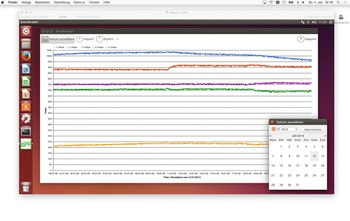
Wir haben es mit dem aktuellen Ubuntu Linux 14.10 einfach ausprobiert. Ja DataReader läuft nativ unter Linux und verhält sich dort im Look & Feel genauso wie unter Windows oder Mac OS X. Einzige Einschränkung: 32 Bit only!
Wir haben uns jedoch gegen eine Veröffentlichung auf der Linux Plattform entschieden, da Linux als Desktop- oder Arbeitsplattform bisher eher selten anzutreffen ist. Leider zu selten, um wirtschaftlich den Aufwand für Entwicklung, Softwaretests und Support in der Balance zu halten. Uns fehlt einfach die Zeit auch eine Linux Version auf Herz und Nieren zu testen und plattformspezifische Eigenschaften anzupassen.
Sobald aber ein Kunde explizit eine Linux Version wünscht, bringen wir DataReader auch für Linux Desktops oder als Server-Daemon heraus, versprochen!
Ihr Tomas Jakobs
Neue Version 1.0.4 erschienen
Unterstützung des Windows Protokolls
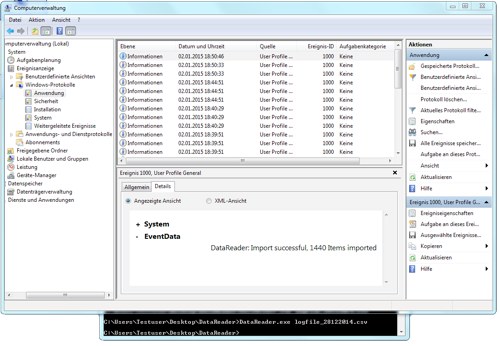
Neu hinzugekommen ist das Erfassen und Loggen von Importvorgängen aus der Konsole in das Windows Anwendungsprotokoll. So können automatische Importvorgänge auch rückwirkend überprüft und in der Microsoft Verwaltungskonsole bequem nach Stichworten gefiltert oder sortiert werden.
Verbesserte Einstellungen
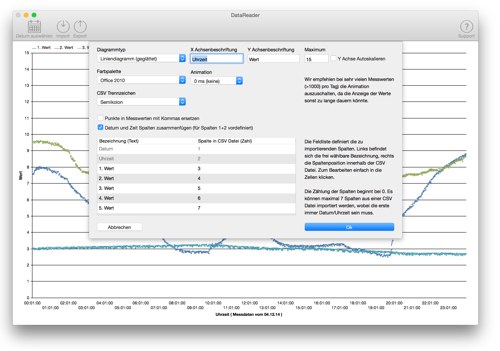
Das komplette Einstellungsfenster wurde überarbeitet und die Tabelle mit der Feldzuweisung vereinfacht. Ebenfalls neu ist die Funktion einen Zeitstempel (bestehend aus Datum und Uhrzeit) aus zwei Feldern zu erzeugen. Das kann mitunter dann vorkommen, wenn in einer CSV Datei eine Spalte mit dem Datum und eine weitere mit Uhrzeiten steht. Zusätzliche Beschreibungstexte erleichtern die Orientierung.
Das Update steht für Mac und Win ab sofort auf unserem Server zum Download. Wer bereits eine DataReader Version installiert hat, erhält bei Programmstart eine Benachrichtigung. Benutzer der kostenlosen Demoversion müssen evt. vorher Ihre alten Datenbanken löschen, da ansonsten DataReader den Start verweigert.
Ich wünsche viel Spaß mit der neuen Version und nochmals vielen Dank für die positiven Feedbacks!
Tomas Jakobs
October 2015
March 2015
December 2014